I dag tar du det första steget i skapandet av din egen To-do-App med React. Efter de tidigare övningarna är det nu dags att tillämpa den nyvunna kunskapen och skapa ett praktiskt projekt. I den här handledningen kommer du inte bara att lära dig strukturen för To-do-Appen, utan också vilka komponenter som krävs för att implementera funktionaliteten. Så låt oss dyka direkt in i ämnet!
Viktigaste insikter
- Du kommer att lära dig att skapa den grundläggande strukturen för en To-do-App.
- Appen består av två väsentliga komponenter: ToDoInput för att ange nya To-dos och ToDoList för att visa To-dos.
- React States används för att hantera listan med To-dos.
Steg-för-steg-guide
Steg 1: Konfigurera projektet
För att komma igång, skapar du en ny array av komponenter och tar bort alla obehövliga delar från app.jsx. Så, radera alla tidigare implementationer i dessa filer.
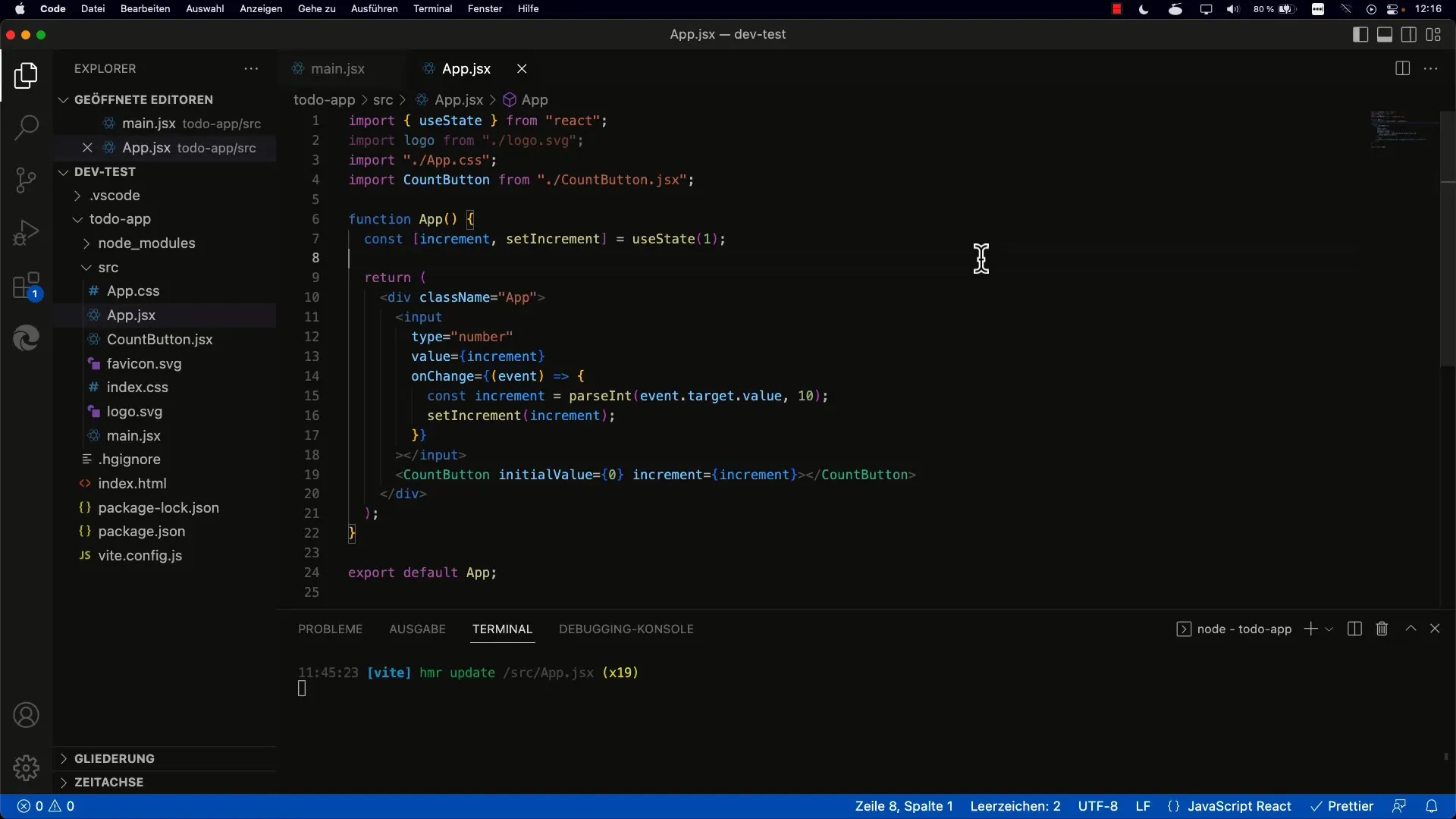
Steg 2: Planera komponenterna
Planera strukturen för To-do-Appen. Identifiera de två huvudkomponenterna: ToDoInput, där nya To-dos matas in, och ToDoList, där To-dos visas.
Steg 3: Skapa komponenterna
Skapa komponenten ToDoInput. Du kan börja bygga upp stommen för inmatningskomponenten. Den ska innehålla ett inmatningsfält för To-do-texten och en knapp för att lägga till.
Steg 4: Lägg till komponenten ToDoList
Nu är det dags att skapa den andra komponenten: ToDoList. Dessa komponenter måste fortfarande lämnas tomma eftersom vi kommer fylla dem med innehåll senare.
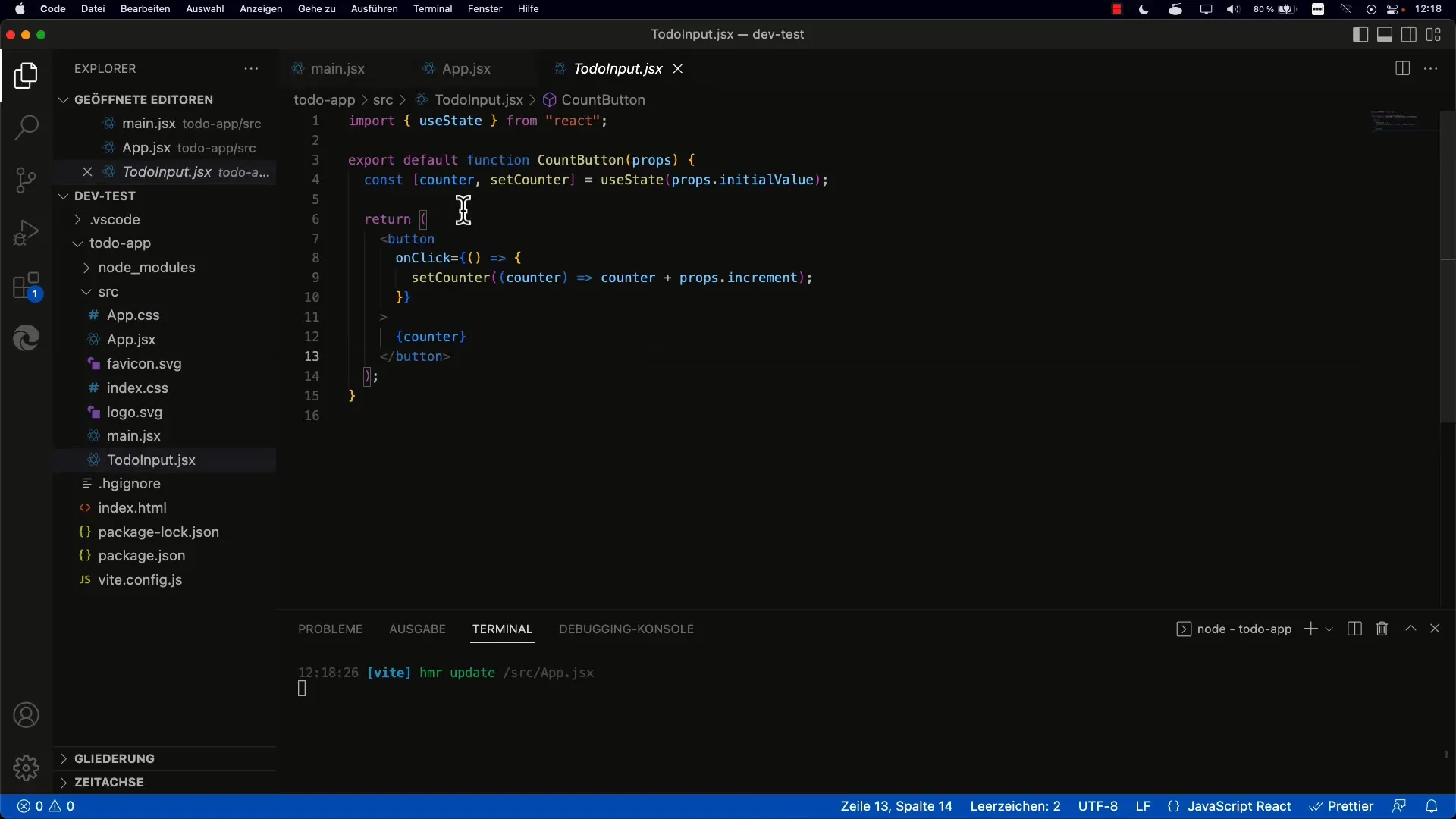
Steg 5: Importera komponenter i app.jsx
I app.jsx importerar du de två nya komponenterna. Se till att använda de korrekta namnen i importen. Lägg sedan till de två komponenterna i rendermetoden.
Steg 6: Formge elementen i ToDoInput
Designa ToDoInput genom att lägga till en för rubriken "Ny att göra:" och ett inmatningsfält. Ställ in inmatningsfältets typ till text för att låta användarna skriva text.
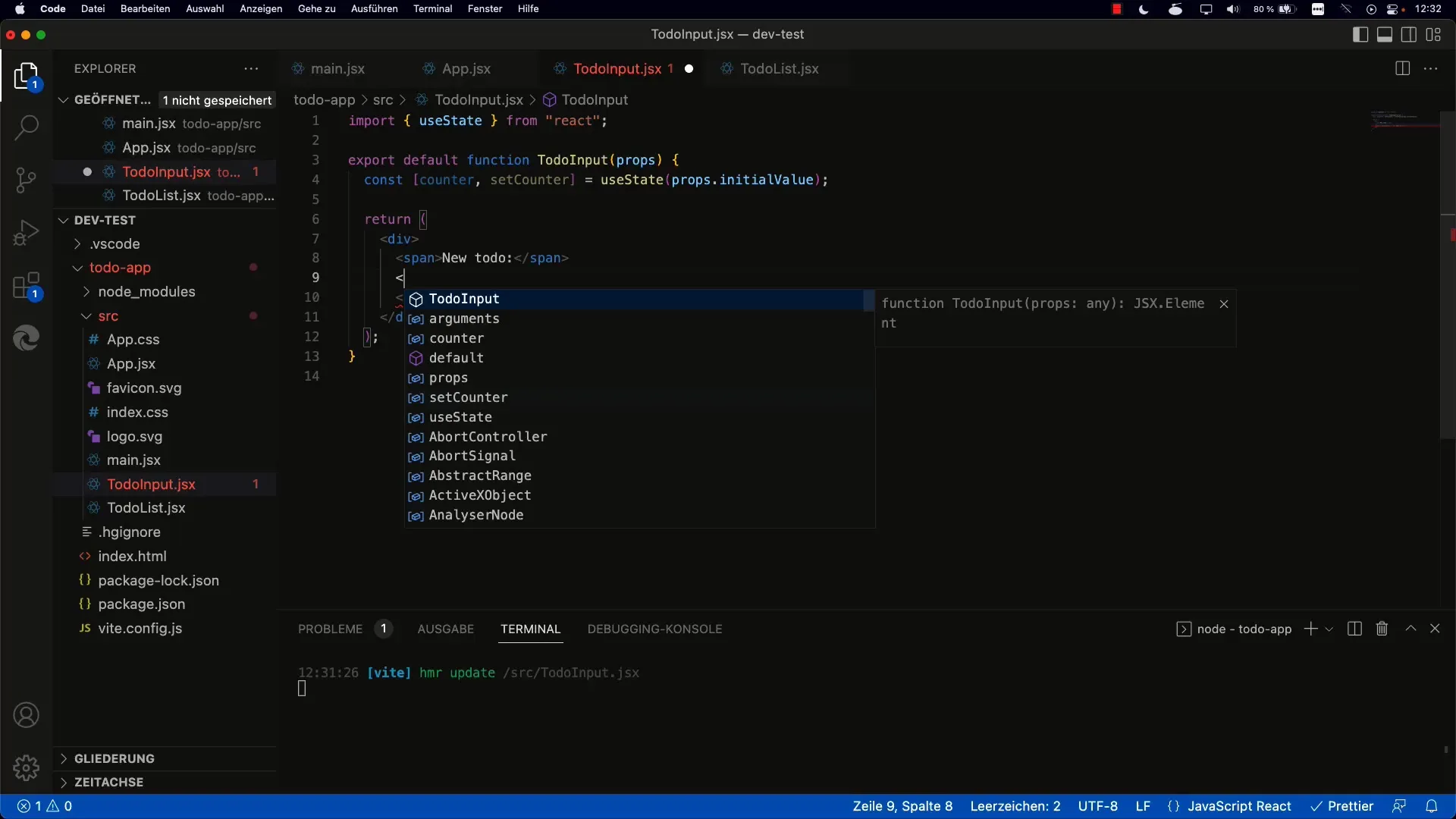
Steg 7: Tillämpa tillståndshantering
Skapa ett tillstånd för To-do-texten. Använd useState för att hantera inmatningsvärdet och sätt det initiala värdet till en tom sträng. Lägg även till en onChange-händelse för att uppdatera tillståndet vid varje inmatning.
Steg 8: Förbered App-komponenten för To-do-listan
Tänk på hur app.jsx också kan spara listan med To-dos. Du måste skapa ett tillstånd för To-do-elementen för att kunna hantera dem senare.
Steg 9: Initialisera To-dos
Initiera din To-do-array i App-komponenten med åtminstone ett To-do-objekt som innehåller texten och ett status (t.ex. false för ofullständig).
Steg 10: Fyll ToDoList med props
Skicka To-do-arrayen som props till ToDoList-komponenten. Se till att definiera strukturen för props korrekt för att säkerställa att ToDoList kan komma åt arrayen.
Steg 11: Visa To-dos
Använd map-funktionen för att visa To-dos i ToDoList. Skapa en
Steg 12: Färdigställande och test
Kör din applikation för att säkerställa att grundstrukturen fungerar korrekt. Kontrollera att inmatningsfälten och listan visas korrekt och att datan överförs mellan komponenterna.
Sammanfattning
I denna handledning har du skapat den grundläggande strukturen för To-do-Appen i React. Du har lärt dig vikten av att planera komponenter och använda tillståndet för att hantera To-dos. Din app har nu förmågan att fånga och visa To-dos!
Vanliga frågor
Hur skapar jag nya att-göra-uppgifter i appen?Du måste fortfarande implementera funktionen för att lägga till att-göra-uppgifter. Använd tillståndet för att spara att-göra-uppgifterna.
Vad gör jag om att-göra-listan inte visas?Kontrollera om du har importerat ToDoList korrekt i app.jsx och fyllt den med motsvarande props.
Kan jag ändra designen på att-göra-appen?Ja, du kan använda CSS för att ändra designen på appen enligt dina önskemål.


